Si es un usuario de Windows, seguro que no es ajeno a congelamientos inesperados o una caída repentina en la velocidad de su PC. Desafortunadamente, nada es perfecto y, a cambio de todas las ventajas de la tecnología moderna, todavía tienes que aguantar algunos detalles molestos.
Si usted es una de las personas que tiende a irritarse por un momento, pero luego se le olvida por completo, tenga cuidado: estos sucesos no solo son molestos, sino que también pueden obstaculizar su educación o avance profesional. Probablemente no exista una persona que haya perdido su archivo después de trabajar en él durante mucho tiempo, y si todos los programas que usa son lentos, su trabajo también lo es. Entonces, como puede ver, la velocidad de su PC es primordial. Windows 10, incluso siendo el más nuevo de su tipo, también necesita algo de trabajo. Sin embargo, hay algunas formas sencillas en las que puede acelerarlo usted mismo, ¡así que no lo posponga más y mejore la calidad general de su vida!
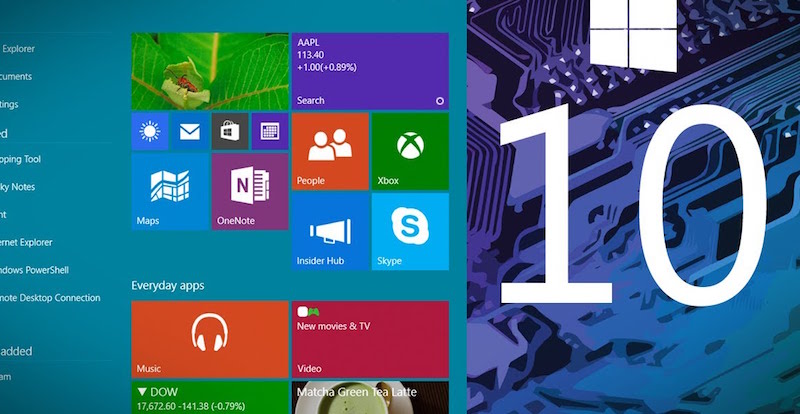
1. Desinstale el junkware
Los fabricantes de hardware tienen la costumbre de preinstalar software en las computadoras. Según ellos, se supone que sirven de ayuda a otros programas pero lo cierto es que no siempre funciona así. Imagínese: puede estar tratando de superar una fecha límite y, de repente, aparece una ventana emergente que lo interrumpe. No hay razón por la que estos programas innecesarios deban ocupar los ciclos cruciales de RAM y CPU. Vaya rápidamente al botón de inicio, luego a todas las aplicaciones y elimine todo lo que no esté usando realmente.
2. Minimizar los procesos de inicio
Muchos usuarios tienden a ejecutar muchos procesos innecesariamente cada vez que inicia su computadora. Los procesos secundarios de muchos programas que se ejecutan al inicio deben limitarse para asegurarse de que su PC funcione lo más rápido posible. Una forma rápida de hacerlo es acceder al Administrador de tareas actualizado. Presione Ctrl-Shift-Esc y luego a la pestaña de inicio. Vea todos los programas que se ejecutan al inicio de Windows y haga clic con el botón derecho en la columna Estado en el cuadro de diálogo para deshabilitarlos.
3. Busque virus y spyware
Con el Windows Defender integrado, compruebe si hay virus y software espía y elimínelos al instante. Debería tener un gran efecto en el rendimiento de su computadora. También puede elegir una aplicación de terceros, como, por ejemplo, Malwarebytes Anti-Malware, que no tiene costo adicional, para limpiarlos todos si lo prefiere. También hay otros programas por los que podría tener que pagar, pero con los cupones de Discountrue.com debería poder obtener importantes descuentos en ellos, por lo que tampoco es un gran costo.
4. Deshabilitar animaciones
¿Sabías que las animaciones pueden ralentizar tu PC? Para deshabilitarlos, simplemente haga clic derecho en el botón Inicio y seleccione Sistema, luego haga clic en Configuración avanzada del sistema y el botón Configuración. Compruebe el rendimiento y elija Ajustar para un mejor rendimiento en Efectos visuales. Puede personalizar y deshabilitar animaciones individuales o deshabilitarlas todas. Seguramente notará muy pronto que con una configuración de este tipo es significativamente más rápido minimizar y maximizar las ventanas, por ejemplo.
5. Realice una limpieza del disco
Es importante liberar memoria valiosa eliminando archivos innecesarios de su computadora. Windows 10, como todos los demás sistemas operativos anteriores, le permite encontrarlos y eliminarlos con un solo clic. Vaya al menú Inicio y simplemente escriba Liberador de espacio en disco. La utilidad buscará basura no deseada, páginas web fuera de línea, archivos temporales y archivos de instalación. Elimínelos todos a la vez.
6. Configúrelo al máximo rendimiento
Aunque es posible que desee ahorrar energía, las computadoras portátiles en realidad no usan mucho de todos modos. Por lo tanto, si no se encuentra en una situación en la que probablemente no tendrá acceso a una toma de corriente pronto y desea asegurarse de que su computadora funcione lo mejor posible, es aconsejable cambiar la configuración de energía al máximo rendimiento. Haga clic en Panel de control, Sistema y seguridad, luego Opciones de energía y elija Alto rendimiento para obtener los mejores efectos.
